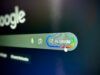Come funziona Google Gemini
Recentemente si sente parlare sempre più spesso di Intelligenza Artificiale generativa e l’elenco di servizi basati su di essa è sempre più lungo. Tra questi figura anche Google Gemini (in passato conosciuto come Google Bard), il chatbot di “Big G” che permette di realizzare contenuti sfruttando un modello di linguaggio generativo proprietario.
Utilizzarlo può essere molto utile per automatizzare alcuni processi ripetitivi e creativi. Per farti qualche esempio, lo si può usare per ricevere suggerimenti su cosa cucinare e come, per generare contenuti testuali e, più in generale, per trovare idee e spunti su praticamente qualsiasi argomento.
Se stai leggendo queste righe, evidentemente sei interessato a capire come funziona Google Gemini. Beh, allora sarai felicissimo di sapere che, nelle prossime righe, avrò modo di parlartene più nel dettaglio spiegandoti innanzitutto cos’è e poi mostrandoti come usarlo praticamente. Ti auguro buona lettura e buon divertimento!
Indice
- Cos'è Google Gemini
- Come usare Google Gemini gratis
- Come usare Google Gemini Advanced
- Come usare Google Gemini su smartphone e tablet
- Come funziona Google Gemini Live
- Come generare video con Google Gemini
Cos’è Google Gemini

Prima di andare ad apprenderne il suo funzionamento, mi sembra doveroso spiegarti un po’ più nel dettaglio cos’è Google Gemini.
Come ti ho già anticipato nelle battute introduttive dell’articolo, Gemini è il chatbot di casa Google e, più nello specifico, è un AI sperimentale basata sul modello PaLM 2 di Google, ovvero sul modello linguistico di nuova generazione sviluppato direttamente da Google, presentato durante la conferenza I/O nel 2023 con il nome di Bard, modificato in Gemini l’8 febbraio 2024, come testimonia questo comunicato ufficiale di Google.
Senza addentrarci troppo in pesanti tecnicismi, tieni presente che PaLM 2 è in grado di “imparare” nozioni andando a “leggere” miliardi di parole che lo aiutano a comprendere il linguaggio umano e, di conseguenza, a fornire feedback utili per l’utente che ha interrogato Google Gemini.
Per essere più precisi, da quando Google ha ribattezzato Bard in Gemini ha ridefinito anche i modelli generativi a disposizione degli utenti, differenziandoli in Nano 1.0 (concepiti per attività da svolgere su un singolo dispositivo), Pro 1.0 (per essere applicato su scala a un’ampia gamma di attività) e Ultra 1.0 (per portare a termine compiti altamente complessi).
Al momento è possibile provare gratis Gemini con il modello Pro 1.0 disponibile in oltre 40 lingue in più di 230 paesi e territori (compresa l’Italia); Per quanto riguarda il modello Ultra 1.0, questo è disponibile con Gemini Advanced, disponibile a partire da oggi in più di 150 Paesi e territori (Italia inclusa), ma momentaneamente fruibile solo in lingua inglese.
Mentre la versione gratuita di Gemini, che sfrutta il modello Pro 1.0 rimarrà gratis, l’accesso a Gemini Advanced sarà reso disponibile ai sottoscrittori del piano Google One AI Premium, a partire da 21,99 euro/mese (con due mesi di prova gratuita) con inclusi anche 2TB di spazio di archiviazione su Google Drive e altro. I sottoscrittori di questo piano potranno sfruttare Gemini direttamente in Gmail, Documenti, Fogli, etc.
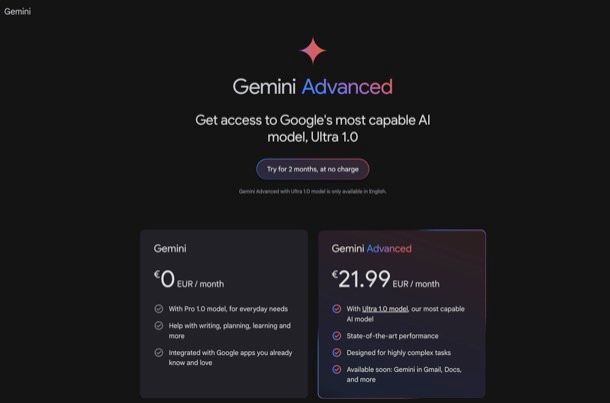
Ci tengo a sottolineare, comunque, che Gemini offre l’accesso a Internet anche nella versione gratuita (a differenza di altri chatbot come ChatGPT), per cui potresti valutare l’idea di abbonarti alla versione Advanced solo in caso di reale necessità.
Quanto è potente la versione Ultra 1.0 inclusa in Gemini Advanced? Tantissimo! Basti pensare che con i suoi 540 miliardi di parametri è (almeno sulla carta) più potente persino del modello GPT 4.0 di ChatGPT (che di parametri ne ha 175 miliardi).
Per tua informazione, sappi anche che è in grado di comprendere più modalità di input — testo, immagini, audio, video, etc. — permettendo così al modello di portare a termine i compiti più svariati e complessi. Può essere impiegato per potenziare la propria immaginazione, migliorare la produttività ed essere uno strumento per far nascere nuove idee relative alla pianificazione di eventi, creare documenti, generare codice, ricevere consigli su una decisione da prendere o comprendere argomenti complessi in modo semplice. Come tutte le AI, però, devi tener presente che Gemini potrebbe anche fornire risposte imprecise e commettere errori.
Nel momento in cui scrivo, Gemini non è integrato nel motore di ricerca di Google e in Italia è raggiungibile esclusivamente tramite la sua versione Web, compatibile con tutti i principali browser, sia desktop che mobile. Della sua app per dispositivi mobili (non ancora disponibile in Italia) ti accennerò più avanti.
In merito ai requisiti per l’utilizzo di Gemini, non c’è molto da dire: in Italia lo si può usare a patto di aver raggiunto 18 anni d’età e disporre di un account Google personale oppure un account Google Workspace per il quale l’amministratore ha attivato l’accesso a Gemini.
Come usare Google Gemini gratis
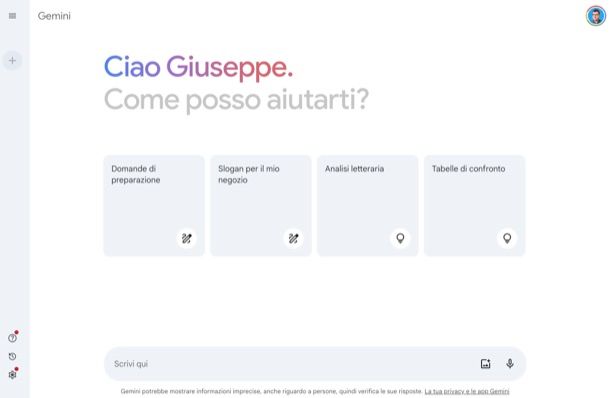
Ora è finalmente giunto il momento di andare a capire come usare Google Gemini in Italia. Nelle prossime righe ti fornirò esempi e spunti pratici in merito a come sfruttare il chatbot di casa Google basato sull’Intelligenza Artificiale. Le indicazioni che sto per darti di seguito sono valide sia nel caso tu stia agendo da un browser desktop che da uno per smartphone e tablet.
Per utilizzare Gemini, la prima cosa che devi fare è recarti sulla sua pagina principale, cliccare sul bottone Accedi e, quindi, effettuare l’accesso al tuo account Google. A login effettuato, poi, clicca sul pulsante Prova Gemini posto in fondo allo schermo, sulla sinistra.
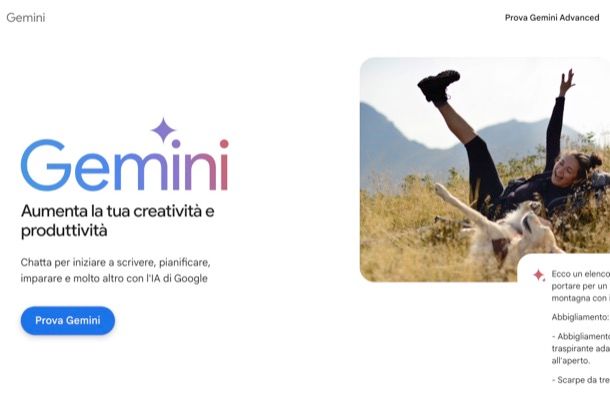
Ora, leggi le condizioni d’uso del servizio e la policy sulla privacy mediante il riquadro apertosi a schermo e clicca sul bottone Accetto. Dopodiché decidi se ricevere o meno la ricezione di aggiornamenti su Gemini spuntando l’apposita casella e premendo poi sul pulsante Continua.
Come puoi notare l’interfaccia di Gemini è molto semplice e minimale: sulla sinistra c’è una barra laterale, dove potrai visualizzare le conversazioni che terrai con il chatbot (se non le vedi, premi sul pulsante ≡ in alto a sinistra) e da dove potrai iniziarne di nuove premendo sul pulsante + Nuova chat; in basso, invece, trovi la barra di digitazione Scrivi qui, tramite cui potrai formulare le tue richieste, che potrai inviare premendo il tasto Invio della tastiera oppure pigiando sull’icona dell’aeroplanino di carta (sulla destra della barra di digitazione stessa).
Quali richieste puoi inviare a Gemini? Come ti ho anticipato nell’introduzione dell’articolo… qualsiasi! Anche se le risposte non sempre saranno precise, sentiti libero di mettere alla prova il chatbot di Google. Puoi fare ciò usando sostanzialmente due approcci differenti: facendo richieste generiche oppure facendo richieste molto specifiche.
Facciamo finta, per esempio, che tu voglia migliorare la gestione del tempo a lavoro. Se vuoi fare una richiesta generica a Gemini, potresti usare una query del tipo “Come posso avere più tempo a lavoro?”. Se vuoi fare una richiesta più specifica, invece, potresti usare una query diversa, ad esempio “Elencami 10 metodi per essere più produttivo ed efficace a lavoro in relazione alla gestione del tempo”.
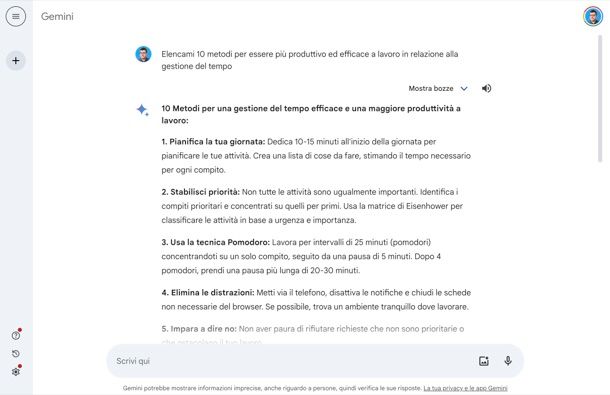
Una volta che avrai formulato la tua richiesta, analizza attentamente la risposta di Gemini e, se per qualche ragione questa non ti soddisfa, apri il menu Mostra bozze ∨ e seleziona una di quelle disponibili (es. Bozza 1, Bozza 2 o Bozza 3).
Se nessuna di queste fa al caso tuo, clicca sul pulsante ↻ Rigenera bozze e vedi se le nuove proposte di Gemini soddisfano la tua richiesta. Qualora così non fosse, potresti valutare la possibilità di modificare la query, cercando di usare un linguaggio e una costruzione della frase che sia più comprensibile per il chatbot.
Clicca, quindi, sul simbolo della matita che compare in corrispondenza della tua query al passaggio del mouse, cancellala premendo il tasto Canc sulla tastiera e, dopo aver riformulato la richiesta, clicca sul bottone Aggiorna e attendi il nuovo output da parte di Gemini.
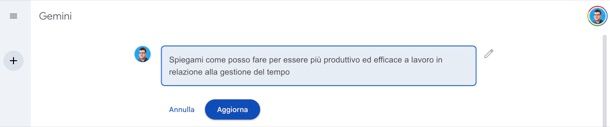
Se lo desideri, potrai anche condividere la risposta con altri utenti premendo sul pulsante Condividi ed esporta (l’icona del tre puntini collegati posta in fondo al riquadro contenente la risposta di output del chatbot) e selezionando una delle opzioni di condivisione tra quelle disponibili: Condividi, per creare un link da condividere con chiunque; Esporta in Documenti, per realizzare un documento Google in cui includere la risposta di Gemini oppure Bozza in Gmail, per creare una bozza sul tuo indirizzo Gmail.
Se vuoi approfondire la risposta che ti ha fornito Gemini, puoi farlo pigiando sul pulsante Verifica la risposta situato in fondo al box contenente l’output , così da avviare una ricerca su Google. Se la riposta ti soddisfa, ma ti piacerebbe modificarla per farle assumere un carattere diverso, fai clic sul pulsante Modifica risposta rappresentato dalle tre barre di regolazione (anch’esse in fondo al box contenente l’output) e seleziona l’opzione di tuo interesse (es. Più breve, Più lunga, Più semplice, Più informale o Più professionale).
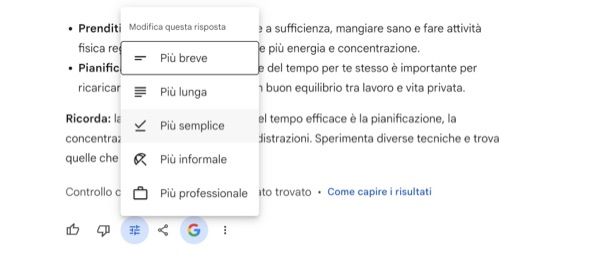
Se vuoi contribuire a migliorare il servizio, inoltre, puoi fornire feedback a Google cliccando sui pulsanti La risposta va bene (rappresentato dal simbolo del pollice in su) o La risposta non va bene (rappresentato dall’icona del pollice in giù), che si trovano in fondo al riquadro contenente la risposta di Gemini. Semplice, vero?
Volendo, puoi fornire anche degli input multimediali per interagire con Google Bard. Se ad esempio vuoi conoscere il contenuto di un’immagine, clicca sul pulsante Carica immagine (quello che rappresenta una cartolina con la + sulla destra della barra di digitazione) e, dopo aver cliccato su OK (necessario solo al primo uso della funzionalità), effettua l’upload dell’immagine di tuo interesse. Dopodiché scrivi il comando da associare all’immagine (es. “Che cos'è l'oggetto rappresentato in foto?”, etc.) e dai Invio sulla tastiera per ricevere l’output.
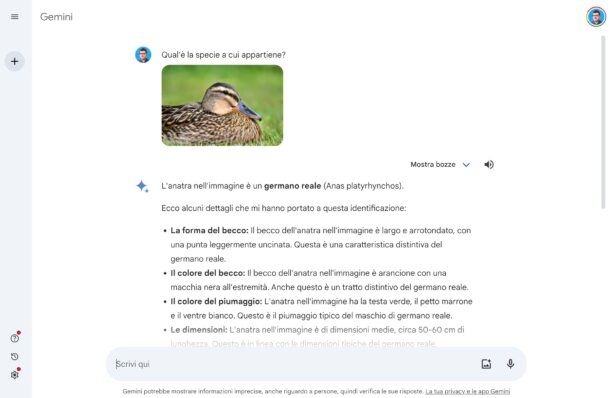
Anche in questo caso, naturalmente, avrai a disposizione le varie opzioni di modifica della risposta di cui ti ho parlato nelle righe precedenti, per cui avvalitene in caso di necessità.
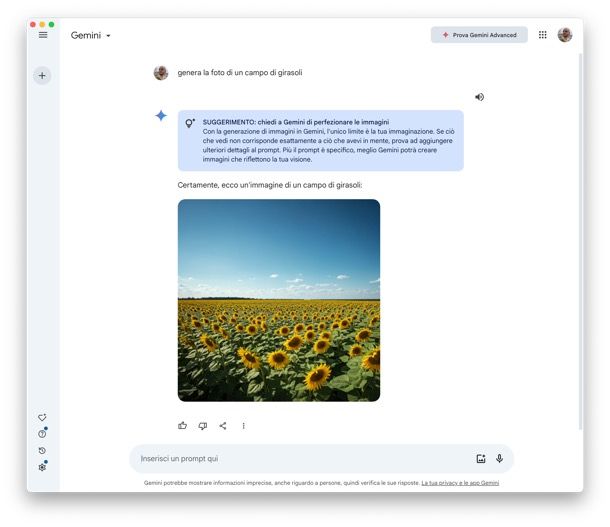
Google Gemini include anche la generazione di immagini. Va segnalato, però, che attualmente la funzione per creare immagini raffiguranti persone non è accessibile. Questa opzione sarà introdotta solo per gli utenti abbonati alla versione premium del servizio. Per ora, si possono generare soltanto immagini di oggetti, animali e luoghi.
Per utilizzare questa funzionalità, basta visitare il sito o aprire l’app di Gemini (Android), scrivere un prompt come genera l'immagine di [ciò che desideri] e premere Invio. In pochi secondi otterrai l’immagine desiderata!
Ci sono altre funzionalità di Gemini che meritano sicuramente una menzione in una guida dedicata all’AI di “Big G”. Una di queste è sicuramente Canvas, ovvero uno spazio interattivo all’interno di Gemini, pensato per semplificare la creazione, modifica e condivisione di documenti o codice. Richiamando la feature in questione con un clic sul bottone Canvas, è possibile scrivere e modificare contenuti con aggiornamenti in tempo reale. Si possono generare bozze di alta qualità e perfezionarle grazie al feedback e alle modifiche suggerite da Gemini.
Una volta generato il contenuto, è possibile regolare facilmente il tono (cliccando sull’icona delle tre barre di regolazione posta sulla destra), la lunghezza (mediante l’icona ↕︎), etc. Questa funzione può tornare utile per vari tipi di contenuti, come discorsi, saggi, post sul blog e report. Canvas si integra perfettamente con Gemini, consentendo di esportare facilmente i documenti in Google Docs per una collaborazione con altri.
Come usare Google Gemini Advanced
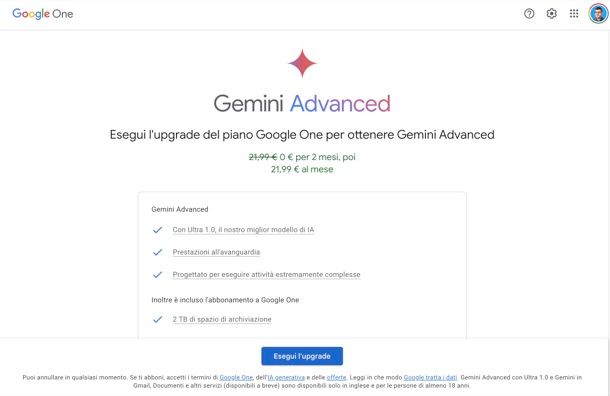
Vorresti provare a usare Google Gemini Advanced? Come ti dicevo, la versione “carrozzata” dell’AI di Google può essere testata gratis per due mesi, ma poi diventa a pagamento a partire da 21,99 euro/mese.
Se intendi provare il servizio, una volta che avrai eseguito l’accesso al tuo account Google dalla pagina principale del servizio (come ti ho mostrato nel capitolo precedente), fai clic sul link Prova Gemini Advanced (in alto a destra), così da raggiungere la pagina di Google Gemini Advanced (a cui puoi giungere anche cliccando sul link che ti ho appena fornito).
Una volta giunto in quest’ultima, clicca sul pulsante Try for 2 months, at no change e, nella pagina che si apre, procedi alla sottoscrizione dell’abbonamento cliccando sul pulsante Esegui l’upgrade e seguendo le indicazioni su schermo per finalizzare il tutto. Potrai così iniziare a utilizzare la versione avanzata del servizio, che è molto più potente (e al momento disponibile solo in lingua inglese).
La versione avanzata di Gemini include anche alcune funzioni extra, non presenti nella versione free. Tra queste, ad esempio, c’è Audio Overview, che trasforma documenti, slide e report in discussioni audio in stile “podcast”. Gemini crea conversazioni tra due host AI che riassumono, collegano e approfondiscono i temi dei file caricati, rendendo il contenuto più accessibile e coinvolgente. Audio Overview è disponibile per gli abbonati di Gemini e Gemini Advanced, in inglese e altre lingue. Basta caricare i documenti e cliccare sul suggerimento per avviare la discussione audio, che può essere ascoltata ovunque e facilmente condivisa o scaricata.
Come usare Google Gemini su smartphone e tablet
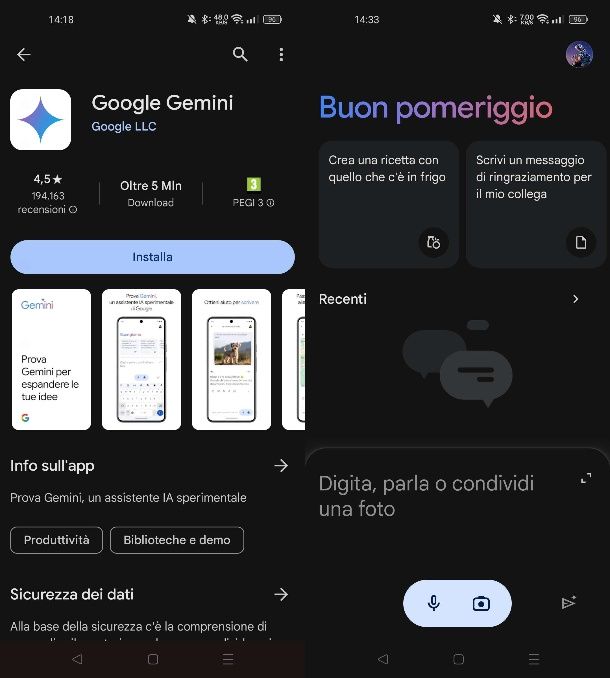
Desideri sapere come usare Google Gemini su smartphone e tablet? In questo caso, puoi installare l’apposita app, denominata appunto Gemini, per dispositivi mobili muniti di sistema operativo Android. Per prelevarla sul tuo dispositivo, apri il Play Store e, tramite la barra di ricerca in alto, digita il termine “gemini” e premi sul tasto Invio della tastiera virtuale.
Nel caso in cui volessi velocizzare questo passaggio, direttamente dal tuo dispositivo fai tap su questo link che rimanda alla pagina dell’app Google Gemini sul Play Store di Android. Premi poi sul tasto Installa e attendi il download e l’installazione automatica dell’app in questione.
Su iOS e iPadOS, invece, puoi scaricare l’app pigiando su questo link che rimanda alla pagina dell’app Google Gemini sull’App Store di iOS. Pigia poi su Ottieni/Installa e conferma (se necessario) il download con Face ID, Touch ID o password dell’account Apple.
Una volta avviata l’app Gemini, che trovi in home screen o nel drawer, scorri la schermata che ti viene mostrata e premi sul tasto Continua. Scorri la successiva schermata e premi sul tasto Usa Gemini, così da completare le operazioni iniziali.
Adesso, prima di iniziare a utilizzare Gemini, se vuoi sostituire l’assistente di Google precedente con questo nuovo, fai tap sulla tua miniatura in alto a destra e seleziona la voce Impostazioni. Premi poi sulla voce Assistenti digitali di Google e attiva la casella a fianco della voce Gemini.
Per quanto riguarda la modalità di richiamo di Gemini su Android, non è nulla di diverso di quanto facevi già con l’Assistente Google: trovi comunque tutte le funzionalità di attivazione e configurazione nella sezione Funzionalità dell’Assistente Google in Gemini. In questa sezione, sposta su ON la levetta a fianco della dicitura Usa le funzionalità dell’Assistente Google per abilitare i comandi vocali con Gemini. Raggiungendo la sezione Hey Google e Voice Match, puoi impostare se Gemini può essere richiamato pronunciando le parole “Hey Google” e se è sempre attivo durante la guida.
Una volta effettuata questa configurazione facoltativa, vediamo come usare Google Gemini sul tuo dispositivo. Nella schermata principale dell’app Gemini, nell’area in basso, trovi i pulsanti di interazione con il chatbot. Puoi digitare nell’apposita casella di testo il tuo quesito e inviarlo tramite l’icona dell’aeroplanino oppure utilizzare la tua voce (l’icona del microfono). In alternativa, puoi premere sull’icona della fotocamera per scattare una foto o importarne una dalla galleria e fare in modo che Gemini possa analizzarla.
Dopo aver inviato il quesito, Gemini ti risponderà, indicandoti a schermo il testo di risposta, che puoi ascoltare premendo sull’icona dell’altoparlante. Se hai richiamato l’assistente tramite comando vocale o pulsante Home, verrà automaticamente riprodotto il testo risultante dal tuo quesito.
Le risposte ottenute da Gemini possono essere copiate nella clipboard del dispositivo per incollarle su altre app (l’icona dei foglietti) oppure condivise esternamente tramite l’apposita icona di condivisione. Premendo invece sull’icona (…) puoi esportare la risposta all’interno di un documento di Google su Drive (Esporta in Documenti), come bozza di una e-mail sull’app Gmail (Bozza in Gmail) oppure creare un link pubblico da condividere (Crea link pubblico).
Se non ti è piaciuta la risposta perché troppo complessa o troppo lunga o altre motivazioni, premendo sulla voce Modifica risposta, puoi chiedere all’assistente di Google di rielaborarla, scegliendo tra le voci Più breve, Più lunga, Più semplice, Più informale oppure Più professionale.
Tutte le conversazioni che affronti con Gemini, vengono salvate e puoi trovarle nella sezione Recenti presente nella schermata principale. Se lo desideri, puoi ampliare l’accesso alle informazioni di Gemini, per mezzo delle estensioni: fai tap sulla tua miniatura in alto, seleziona la voce Estensioni e sposta su ON sulla levetta a fianco di quelle che vuoi abilitare.
Come funziona Google Gemini Live

Gemini Live è la versione più avanzata dell’assistente vocale di Google basato su intelligenza artificiale: una sorta di compagno sempre al fianco dell’utente, pronto ad assistere quest’ultimo in modo naturale e conversazionale, non solo rispondendo a semplici comandi vocali, ma anche aiutando a gestire compiti complessi in maniera fluida e intuitiva.
L’obiettivo di Gemini Live è quello di essere molto più di un semplice assistente che esegue comandi: è pensato per interagire con te in modo continuo, anche quando stai utilizzando altre app o quando lo schermo del tuo dispositivo è bloccato. Ad esempio, se stai guardando un video su YouTube che parla di un viaggio, puoi chiedere a Gemini Live di elencare i ristoranti menzionati nel video e di aggiungerli direttamente su Google Maps. Oppure, se hai ricevuto una ricetta tramite email, puoi chiedere a Gemini di trovare quella ricetta e aggiungere gli ingredienti necessari alla tua lista della spesa su Keep.
Per attivare Gemini Live, è sufficiente fare una pressione prolungata sul pulsante di accensione del tuo dispositivo Android oppure pronunciare ”Hey Google”. Al momento, Gemini Live è disponibile solo in inglese e solo per gli utenti che hanno sottoscritto il piano Gemini Advanced, che è un servizio a pagamento. Tuttavia, se hai acquistato un Pixel 9 Pro, puoi accedere a Gemini Live gratuitamente per un anno grazie al piano Google One AI Premium.
Ma Gemini Live non è limitato solo ai dispositivi Pixel. Anche alcuni dispositivi Samsung, come gli smartphone e i tablet di ultima generazione, possono accedere a questa innovativa funzionalità. Tuttavia, anche qui, l’accesso è attualmente riservato agli utenti del piano Gemini Advanced e disponibile solo in inglese. L’interfaccia di Gemini Live sui dispositivi Samsung è molto simile a quella sui dispositivi Pixel, con un design pulito che occupa l’intero schermo e offre dieci diverse voci tra cui scegliere per personalizzare l’esperienza.
Un aspetto interessante di Gemini Live è la sua capacità di integrarsi profondamente con app quali Gmail, Google Maps, Keep e YouTube Music, senza dover passare manualmente da un’app all’altra. Questa integrazione permette di risparmiare tempo e di gestire le attività quotidiane in modo efficiente. Ad esempio, potresti chiedere a Gemini di creare una playlist musicale per una festa, basandosi sulle tue preferenze musicali e aggiungendo automaticamente i brani su YouTube Music.
Nonostante sia una tecnologia avanzata, Gemini Live è ancora in fase di sviluppo e Google sta lavorando per migliorare la velocità di risposta e la qualità delle informazioni fornite. Questo significa che, nel tempo, Gemini Live diventerà sempre più intelligente e utile. Maggiori info qui.
Come generare video con Google Gemini
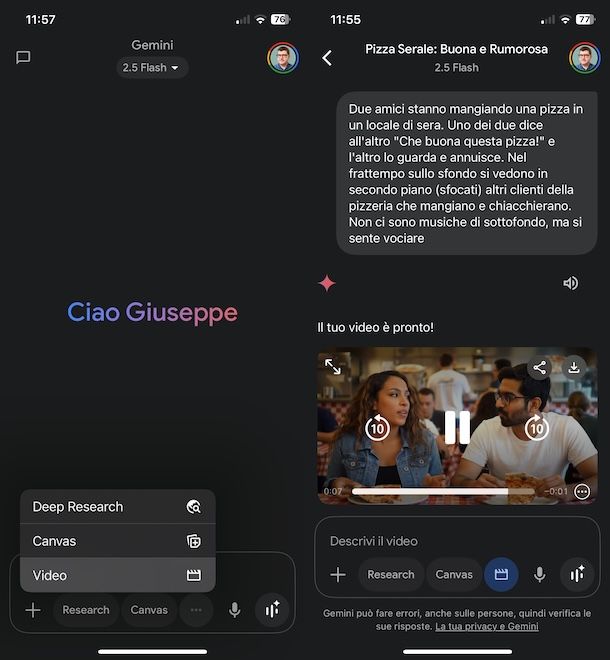
Gemini integra una potente funzione per la generazione di video tramite Veo 3, un innovativo servizio di intelligenza artificiale sviluppato da Google DeepMind e incluso in Gemini. Questo strumento permette di creare brevi filmati realistici a partire da semplici descrizioni testuali. È disponibile per gli utenti che attivano il piano Google One AI Premium, che costa 21,99 euro al mese. Se non hai mai attivato prima la prova gratuita, puoi testarlo senza costi per 30 giorni.
Ciò che rende Veo 3 particolarmente interessante è la sua capacità di generare video in alta definizione (fino a 720p), con una qualità visiva molto curata, transizioni fluide e scene coerenti. A differenza di altri strumenti simili, come Sora di OpenAI, i video generati includono anche una componente audio, con effetti sonori, rumori ambientali e persino dialoghi, tutti sincronizzati in modo naturale con le immagini in riproduzione. Ogni filmato può durare fino a 8 secondi e se ne possono creare un massimo di tre al giorno.
Per usare Veo 3 da computer, è sufficiente accedere alla versione Web di Gemini con un account Google, attivare il piano AI Premium o la sua versione di prova (qui trovi spiegato nel dettaglio come riuscirci). Dopodiché fai clic sulla voce Video, e serviti del campo di digitazione in basso per descrivere la scena da generare con l’AI. Dopo pochi minuti il video sarà disponibile direttamente nel browser e potrà essere scaricato o condiviso cliccando sull’apposito pulsante di download.
Anche da smartphone o tablet il procedimento è semplice: scaricando l’app Gemini per Android e iOS/iPadOS e accedendo con il proprio account Google, si può accedere alla stessa funzione toccando il tasto ⋯ e selezionando l’opzione Video. Una volta descritta la scena, come ad esempio fai tap sull’icona dell’aeroplano e attendi la generazione del filmato.
Per maggiori informazioni su come usare Veo 3 di Google, ti rimando alla lettura del mio approfondimento sul tema.

Autore
Salvatore Aranzulla
Salvatore Aranzulla è il blogger e divulgatore informatico più letto in Italia. Noto per aver scoperto delle vulnerabilità nei siti di Google e Microsoft. Collabora con riviste di informatica e ha curato la rubrica tecnologica del quotidiano Il Messaggero. È il fondatore di Aranzulla.it, uno dei trenta siti più visitati d'Italia, nel quale risponde con semplicità a migliaia di dubbi di tipo informatico. Ha pubblicato per Mondadori e Mondadori Informatica.